서론
- 기술 소개: 💾 데이터베이스는 모든 IT 서비스의 심장과 같습니다. 이 심장이 멈추거나 손상된다면, 서비스 전체가 마비될 수 있죠. MongoDB는 유연하고 확장성이 뛰어난 NoSQL 데이터베이스로 많은 개발자와 운영자들에게 사랑받고 있지만, 그만큼 데이터를 안전하게 관리하고 필요할 때 복원하는 능력은 필수적입니다. 이 글에서는 MongoDB 데이터를 백업에서 복원하는 '롤백' 과정의 핵심을 파헤칩니다.
- 이 블로그 포스트의 가치: 🚀 이 글은 단순한 이론을 넘어, MongoDB 롤백 과정에서 흔히 겪는 문제점과 그 해결책을 실전적인 관점에서 제시합니다. 특히, 오랫동안 Airflow DAG를 활용해 자동 백업을 성공적으로 유지해온 경험을 바탕으로, 예기치 않은 데이터 손상 상황에서도 침착하고 효과적으로 데이터를 복원하는 노하우를 공유합니다. 이 글을 통해 여러분은 문제 해결 능력과 효율적인 운영 노하우를 얻고, 일반적인 함정을 피하는 지혜를 배우게 될 것입니다.
MongoDB 롤백: 핵심 개념 파헤치기
- 도커 컨테이너: 고유한 가상 작업 공간 📦
- 직관적인 정의: 도커 컨테이너는 애플리케이션과 그 실행 환경(운영체제 일부, 필요한 라이브러리 등)을 하나로 묶어 어디서든 동일하게 실행될 수 있도록 만든 독립적인 '가상 방'입니다. 마치 배달 음식이 각각의 용기에 담겨 있어 서로 섞이지 않는 것처럼요.
- 왜 중요한가요?: 컨테이너는 개발자와 운영자가 "내 컴퓨터에서는 되는데 서버에서는 안 돼요!"라는 문제를 해결해줍니다. 모든 필요한 요소가 컨테이너 안에 있어, 어떤 환경에서든 동일한 동작을 보장하여 배포와 관리를 훨씬 효율적으로 만듭니다.
- 볼륨 마운트 vs. docker cp: 데이터 공유의 두 가지 방식 🔗
- 볼륨 마운트: 호스트 컴퓨터(실제 컴퓨터)의 특정 폴더를 컨테이너 안에 '거울처럼 실시간으로 비춰주는' 방식입니다. 호스트에서 파일을 수정하면 컨테이너에서도 즉시 반영되고, 컨테이너가 삭제되어도 데이터는 호스트에 영구적으로 보존됩니다. (예: 클라우드 저장소처럼 실시간 동기화되는 공유 폴더)
docker cp: 호스트 컴퓨터에 있는 파일을 컨테이너 안으로 '복사해서 붙여넣는' 방식입니다. 한 번 복사된 후에는 원본과 복사본이 서로 독립적이어서, 한쪽을 수정해도 다른 쪽에는 영향을 주지 않습니다. (예: USB 드라이브에 파일을 복사해서 옮기는 것)- 놓치기 쉬운 점:
docker cp는 한 번의 복사 작업일 뿐, '지속적인 동기화'를 제공하지 않습니다. 데이터베이스 파일처럼 영구적인 보존이나 실시간 동기화가 필요한 경우에는 반드시 볼륨 마운트를 사용해야 합니다. - mongorestore의 백업 구조 이해: 백업 앨범 속 사진 찾기 📁
- 직관적인 정의:
mongorestore는mongodump라는 도구로 만들어진 MongoDB 백업 파일을 데이터베이스에 다시 채워 넣는 도구입니다. 이 도구는 백업 파일이 어떤 폴더 구조 안에 저장되어 있을 것이라고 '기대'하는 특정 방식이 있습니다. - 실무 적용 시 고려사항:
mongodump는 백업 시 특정 경로 아래에 '데이터베이스 이름'으로 된 폴더들을 생성합니다. 만약 여러분의 자동 백업 시스템이 날짜별로 백업 폴더를 따로 만들고 그 안에 데이터베이스 폴더들을 넣는다면 (백업경로/날짜시간폴더/데이터베이스이름/컬렉션명.bson),mongorestore에게는 '날짜시간폴더'까지의 경로를 정확하게 지정해야 합니다. 그렇지 않으면 실제 데이터를 찾지 못하고 건너뛰는 오류가 발생할 수 있습니다.
MongoDB 롤백: 공식 가이드라인 & 권장 사항
- 공식 소스:
- MongoDB 공식 문서 - Backup and Restore Tools
- Docker 공식 문서 - Manage data in Docker
- 주요 권장 사항:
- 안전 제일 원칙 🛡️:
- 정기적인 백업 검증: 백업 파일이 손상되지 않았는지, 실제로 복원이 가능한지 주기적으로 테스트해야 합니다. 백업은 만들었는데 복원이 안 된다면 무용지물입니다.
- 운영 환경과 유사한 테스트 환경: 실제 운영 환경과 최대한 유사한 테스트 환경에서 복원 연습을 진행하여, 예상치 못한 변수를 미리 파악합니다.
- 성능 및 효율성 ⚡:
- 증분 백업 고려: 전체 백업 외에, 변경된 데이터만 백업하는 증분 백업을 고려하여 백업 시간과 스토리지 사용량을 최적화합니다.
- 볼륨 마운트 활용: 데이터베이스 파일이나 로그처럼 컨테이너가 사라져도 보존되어야 할 데이터는 반드시 볼륨 마운트를 통해 호스트와 연결해야 합니다.
MongoDB 롤백: 실무 적용 마스터 플랜
- 단계별 복원 시나리오: 예기치 않은 데이터 손상 시, 아래 단계에 따라 MongoDB 데이터를 안전하게 복원할 수 있습니다.
- 🔍 MongoDB 컨테이너 및 백업 경로 확인하기
- 무엇을 하는가?: 현재 실행 중인 MongoDB 컨테이너의 이름과 백업 파일이 호스트 컴퓨터 어디에 저장되어 있는지 정확히 파악합니다. 이 정보는 복원 작업의 출발점입니다.
- 어떻게 하는가?:
- MongoDB 컨테이너 이름 확인: 터미널에서 다음 명령어를 입력하여 실행 중인 MongoDB 컨테이너의 이름을 확인합니다. (예:
mongo이미지로 시작하는 컨테이너의NAMES열을 확인합니다.)
# Before docker ps --filter "ancestor=mongo" # After (예시 출력) CONTAINER ID IMAGE COMMAND CREATED STATUS PORTS NAMES 0a4727e3ef86 mongo:latest "docker-entrypoint.s…" 2 months ago Up 2 weeks 0.0.0.0:2409->27017/tcp, [::]:2409->27017/tcp playmong # 무엇이 어떻게 변했는지 요약 `docker ps --filter "ancestor=mongo"` 명령을 통해 `mongo` 이미지를 기반으로 실행 중인 컨테이너만 필터링하여 `NAMES` 컬럼에서 정확한 컨테이너 이름(예시에서는 `playmong`)을 확인합니다.
- 백업 파일의 호스트 경로 확인: 백업 파일이 저장된 호스트 컴퓨터의 절대 경로를 정확하게 확인합니다. 예를 들어,
airflowDAG를 통해/home/username/project/backups/에 백업을 저장했다면 이 경로를 사용해야 합니다.
💡 TIP: pwd 명령어로 현재 터미널의 위치를 확인하고, ls -l [폴더명] 명령어로 해당 폴더 안에 백업 파일이 실제로 존재하는지 확인하여 경로 오류를 방지하세요.
- 성공 점검:
docker ps결과에서 MongoDB 컨테이너의 이름을 정확히 파악하고, 백업 디렉토리의 절대 경로를 메모해 두었다면 성공입니다. - 실수 방지 팁: 컨테이너 이름이나 경로의 대소문자, 오타 하나가 전체 작업을 멈추게 할 수 있습니다.
Ctrl+C,Ctrl+V를 적극 활용하고, 눈으로 여러 번 확인하는 습관을 들이세요.
- 📦 백업 파일을 컨테이너 내부로 안전하게 복사하기
- 무엇을 하는가?: 호스트 컴퓨터에 있는 MongoDB 백업 폴더를 실행 중인 MongoDB 컨테이너 내부의
mongorestore도구가 접근할 수 있는 임시 위치로 복사합니다. 컨테이너는 격리된 공간이므로, 이 단계는 필수적입니다. - 어떻게 하는가?:
- 이전 단계에서 확인한 MongoDB 컨테이너 이름과 백업 폴더의 호스트 절대 경로를 사용하여 다음
docker cp명령어를 실행합니다.
# Before - 호스트 경로 지정 오류 (상대 경로 사용 또는 오타) docker cp backups [컨테이너 이름]:/tmp/mongo_backup # lstat /home/ds/backups: no such file or directory (흔한 오류 메시지) # After - 백업 파일의 실제 호스트 절대 경로와 정확한 컨테이너 이름을 사용 docker cp [호스트 시스템의 백업 폴더 전체 경로] [컨테이너 이름]:/tmp/mongo_backup # Successfully copied 704MB to playmong:/tmp/mongo_backup (예시 성공 메시지) # 무엇이 어떻게 변했는지 요약 `docker cp` 명령 사용 시, 호스트 시스템의 백업 폴더 경로를 '절대 경로'로 정확하게 지정했습니다. 이는 호스트와 컨테이너 파일 시스템의 독립성을 고려한 조치로, 도커가 백업 파일을 올바르게 찾아 컨테이너 내부의 `/tmp/mongo_backup`으로 복사할 수 있도록 합니다.
- 성공 점검: 터미널에 "Successfully copied [크기] to [컨테이너 이름]:/tmp/mongo_backup" 메시지가 출력되면 성공적으로 파일이 복사된 것입니다.
- 실수 방지 팁: 복사할 파일의 크기가 클수록 시간이 오래 걸릴 수 있습니다. 인내심을 가지고 기다리세요. 중간에 터미널을 닫거나 명령을 취소하지 않도록 주의합니다.
- 🔑 MongoDB 인증 정보 및 백업 구조 파악하기
- 무엇을 하는가?:
mongorestore가 MongoDB에 접근할 수 있는 정확한 사용자 이름과 비밀번호, 그리고 백업 파일들이 컨테이너 내부에 어떤 폴더 구조로 저장되어 있는지 확인합니다. - 어떻게 하는가?:
- MongoDB 인증 정보 확인: 터미널에서 다음 명령어를 실행하여 컨테이너의 환경 변수를 확인합니다.
docker inspect [컨테이너 이름]
- 출력되는 방대한 JSON 데이터에서
Config->Env섹션을 찾아MONGO_INITDB_ROOT_USERNAME과MONGO_INITDB_ROOT_PASSWORD값을 확인합니다. 이 값들이mongorestore명령어의--uri에 사용될 정보입니다. (예:사용자이름: 비밀번호) - 백업 파일 내부 구조 확인:
docker exec명령을 사용하여 컨테이너 내부로 접속하고, 복사된 백업 폴더(/tmp/mongo_backup)의 내용을 확인합니다.
# Before docker exec -it [컨테이너 이름] bash ls -l /tmp/mongo_backup # After (예시 출력) [컨테이너 내부] $ ls -l /tmp/mongo_backup drwxr-xr-x 2 root root 4096 Aug 20 04:00 mongodb_20250820_040001 drwxr-xr-x 2 root root 4096 Aug 19 23:00 mongodb_20250819_230000 ... (여러 날짜별 백업 폴더들) # 무엇이 어떻게 변했는지 요약 `ls -l /tmp/mongo_backup` 명령을 통해 복사된 백업 폴더 안에 `mongodb_YYYYMMDD_HHMMSS`와 같은 날짜별 하위 디렉토리가 있음을 확인합니다. 이 날짜별 디렉토리 이름이 `mongorestore`에 지정할 최종 백업 경로의 일부가 됩니다.
- 성공 점검: MongoDB 사용자 이름/비밀번호와 복원하려는 특정 날짜 백업 폴더의 정확한 이름을 메모해 두었다면 성공입니다.
- 실수 방지 팁: 복원할 백업 시점을 정확히 선택하는 것이 중요합니다. 여러 백업 폴더 중 가장 최근이거나 원하는 시점의 폴더 이름을 착각하지 않도록 주의하세요.
- 🚀 mongorestore 명령으로 데이터 복원 실행하기
- 무엇을 하는가?: 이전 단계에서 파악한 모든 정보를 바탕으로
mongorestore명령어를 실행하여 MongoDB 데이터를 백업 시점으로 복원합니다. - 어떻게 하는가?:
- 다음
docker exec명령어를 터미널에 입력하고 실행합니다.
# Before - 백업 루트만 지정하여 mongorestore가 실제 데이터를 찾지 못하고 하위 디렉토리를 건너뛰는 오류 발생 docker exec -it [컨테이너 이름] mongorestore --uri "mongodb://[사용자 이름]:[비밀번호]@mongodb:27017/?authSource=admin" --nsInclude="*" /tmp/mongo_backup # don't know what to do with subdirectory "mongodb_20250413_230001/admin", skipping... (실제 발생했던 오류) # After - 복원하려는 특정 날짜 백업 디렉토리 이름을 명시적으로 지정하여 성공 docker exec -it [컨테이너 이름] mongorestore --uri "mongodb://[사용자 이름]:[비밀번호]@mongodb:27017/?authSource=admin" --nsInclude="*" /tmp/mongo_backup/[복원할 날짜 백업 디렉토리 이름] # 144056 document(s) restored successfully. 9639 document(s) failed to restore. (예시 결과: admin.backup_logs 중복 오류는 있었지만, 주요 데이터는 복원됨) # 무엇이 어떻게 변했는지 요약 `mongorestore` 명령에 백업 파일의 '가장 깊은 데이터 경로' (즉, 날짜별 디렉토리까지 포함된 경로)를 정확하게 지정했습니다. 또한, 컨테이너 내부에서 MongoDB 서비스에 접근하는 `mongodb`라는 호스트명과 정확한 인증 정보를 사용하여 복원 작업을 성공적으로 수행했습니다.
- 성공 점검: 터미널에 "document(s) restored successfully" 메시지가 출력되고, "don't know what to do with subdirectory" 오류가 더 이상 나타나지 않으면 성공입니다. 일부 "duplicate key error"는 시스템 로그 컬렉션에서 발생할 수 있으나, 핵심 데이터 복원에는 일반적으로 문제가 없습니다.
- 실수 방지 팁: 복원 명령을 실행하기 전에 항상 현재 데이터베이스의 상태를 확인하고, 꼭 필요한 경우가 아니라면
--drop옵션(기존 데이터베이스를 모두 삭제하고 복원)은 사용하지 않는 것이 좋습니다.
MongoDB 롤백: 생생한 성공 & 실패 사례 분석
- 🌟 성공 사례: Airflow DAG와 함께라면 두렵지 않아!
- 배경: 제가 운영하는 서비스는 핵심 데이터를 MongoDB에 저장하고 있었습니다. 혹시 모를 상황에 대비하여, 오래전부터 Airflow DAG를 활용하여 MongoDB 데이터를 매일 특정 시각에 자동으로 백업하고, 백업 파일은 호스트 서버의 안전한 위치에 날짜별로 저장되도록 시스템을 구축해 두었습니다.
- 적용 전략: 최근 예기치 않은 데이터 손상 이슈가 발생하여 서비스가 일시 중단되는 위기가 찾아왔습니다. 하지만 침착하게 준비된 Airflow 자동 백업 프로세스를 확인했고, 가장 최근 백업 파일을 사용하여 데이터 롤백을 시도했습니다. 백업 파일을 컨테이너로 복사하고,
mongorestore명령에 정확한 인증 정보와 백업 경로를 지정하여 복원을 진행했습니다. - 핵심 결과: 비록 복원 과정에서 컨테이너와 호스트 간의 경로 문제,
mongorestore가 기대하는 백업 구조에 대한 미묘한 차이로 인해 몇 번의 시도와 조치가 필요했지만, 잘 구축된 자동 백업 시스템 덕분에 최종적으로 모든 핵심 데이터를 무사히 복원할 수 있었습니다. 서비스는 최소한의 다운타임으로 정상화되었고, 사용자들의 신뢰를 유지할 수 있었습니다. - 성공 요인 분석:
- 선제적인 자동화: Airflow DAG를 통한 꾸준한 자동 백업 시스템 구축은 위기 상황에서 가장 강력한 방패가 되었습니다.
- 백업 파일의 존재: 어떤 문제가 발생하더라도, 유효한 백업 파일이 존재한다는 사실은 심리적 안정감을 제공하고 문제 해결에 집중할 수 있게 했습니다.
- 문제 해결 의지: 초기 오류에 좌절하지 않고, 도커의 특성(
inspect,logs등)과mongorestore의 작동 방식을 깊이 파고들어 해결책을 찾으려는 노력이 빛을 발했습니다.
- 💔 실패 사례: "경로? 그냥 대충 넣으면 되겠지!"의 함정
- 배경: 개발 초기 단계에서 작은 규모의 MongoDB 인스턴스를 운영하고 있었습니다. 백업의 중요성은 인지했지만, 수동으로 백업 명령을 한두 번 실행해본 것이 전부였고, 백업 파일을 특정 폴더에 날짜 구분 없이 저장해 두었습니다.
- 실패 요인:
- 백업 경로 혼동:
mongorestore명령을 실행할 때, 백업 파일이 있는 호스트의 경로를 정확히 파악하지 못하고 터미널의 현재 디렉토리 기준으로 상대 경로를 입력했습니다. 이로 인해docker cp명령이lstat: no such file or directory오류를 반복적으로 출력했습니다. mongorestore백업 구조 미인지: 어렵게 백업 파일을 컨테이너로 복사했지만,mongorestore명령에서 백업 폴더의 최상위 경로만 지정했습니다.mongorestore는 날짜별 하위 디렉토리가 있는 구조를 인식하지 못하고 "don't know what to do with subdirectory" 오류를 뿜어내며 복원에 실패했습니다.- 인증 정보 불일치: 컨테이너의 MongoDB 설정과 복원 시 사용한 사용자 이름/비밀번호가 미묘하게 달라 인증 오류로 시간을 지체했습니다.
- 얻은 교훈: 눈앞의 작업에 급급하여 기본적인 시스템 이해를 소홀히 하면 결국 더 큰 시간 낭비와 스트레스로 이어진다는 것을 깨달았습니다. 특히 컨테이너 환경에서는 호스트와 컨테이너 간의 파일 시스템이 다르다는 점, 그리고 도구들이 기대하는 특정 파일 구조나 인증 방식이 있다는 것을 명확히 이해해야 함을 절감했습니다. 이 경험은 이후 모든 시스템 운영에서
문서화와철저한 사전 검증의 중요성을 각인시켰습니다.
자주 묻는 질문(FAQ)
- Q1. mongorestore 실행 시 "don't know what to do with subdirectory" 오류가 계속 발생해요.
- A1. 이 오류는 mongorestore가 백업 파일의 경로 구조를 예상하는 것과 다르기 때문에 발생합니다. 백업이 백업경로/날짜별폴더/데이터베이스이름/컬렉션명.bson 형태로 되어 있다면, mongorestore 명령 시 백업경로/날짜별폴더까지의 경로를 정확하게 지정해야 합니다.
- Q2. docker cp 명령에서 "no such file or directory" 오류가 나요.
- A2. docker cp 명령의 첫 번째 인자는 호스트 컴퓨터의 파일 또는 디렉토리 절대 경로여야 합니다. 현재 터미널의 위치에 관계없이 /로 시작하는 완전한 경로를 사용하고, 오타나 대소문자를 다시 확인해 보세요.
- Q3. MongoDB 사용자 이름과 비밀번호를 잊어버렸어요. 어떻게 확인하나요?
- A3. MongoDB 컨테이너가 docker-compose로 실행되었다면, docker-compose.yml 파일에서 MongoDB 서비스의 environment 섹션에 MONGO_INITDB_ROOT_USERNAME과 MONGO_INITDB_ROOT_PASSWORD 값을 확인하세요. 만약 docker run으로 실행했다면, docker inspect [컨테이너 이름] 명령의 Config -> Env 섹션에서 해당 환경 변수 값을 찾을 수 있습니다.
- Q4. mongorestore --uri 옵션에서 localhost 대신 무엇을 써야 하나요?
- A4. 컨테이너 내부에서 mongorestore를 실행한다면, localhost 대신 docker-compose.yml에 정의된 MongoDB 서비스 이름(일반적으로 mongodb)을 사용해야 합니다.
- Q5. --drop 옵션은 언제 사용해야 하나요?
- A5. --drop 옵션은 복원하기 전에 대상 데이터베이스의 모든 컬렉션을 삭제합니다. 이 옵션은 기존 데이터를 완전히 지우고 백업 데이터로 덮어쓰고 싶을 때만 사용해야 합니다. 기존 데이터가 중요하거나, 중복 오류만 피하고 싶다면 사용에 매우 신중해야 합니다.
- Q6. 백업 파일이 너무 커서 복사하는 데 오래 걸려요.
- A6. 대용량 백업 파일은 복사 시간이 오래 걸릴 수 있습니다. 복사 중에는 터미널을 닫지 말고, 네트워크 상태가 안정적인지 확인하세요. 장기적으로는 docker-compose.yml에 볼륨 마운트 설정을 추가하여 docker cp 없이 직접 접근하는 방법을 고려하는 것이 좋습니다.
MongoDB 롤백: 실전 운영 팁 & 주의사항
- 팁 1: 정기적인 백업 및 복원 연습은 '보험'이다 💰
- 백업은 '만약의 사태'를 대비하는 보험과 같습니다. 하지만 보험처럼 주기적으로 '만료'되거나 '효력'을 잃을 수 있습니다. 실제 상황에서 당황하지 않도록, 개발/테스트 환경에서 백업 파일을 이용한 복원 연습을 주기적으로 수행하여 절차를 숙달하고 잠재적인 문제를 미리 발견하세요.
- 팁 2: docker-compose.yml에 볼륨 마운트를 통한 백업 경로 영구화 💡
- MongoDB 컨테이너를 정의하는
docker-compose.yml파일에 백업 폴더를 컨테이너 내부로 영구적으로 마운트하는 설정을 추가하세요. 예를 들어:
# ... existing code ...
mongodb:
image: mongo:latest
container_name: your-mongodb-container # 컨테이너 이름 지정
ports:
- "27017:27017" # 포트 매핑 (필요시 변경)
environment:
MONGO_INITDB_ROOT_USERNAME: your_username
MONGO_INITDB_ROOT_PASSWORD: your_password
MONGO_INITDB_DATABASE: admin
volumes:
- ./backups:/mongo_backup # 호스트의 ./backups를 컨테이너의 /mongo_backup으로 마운트
- mongodb_data:/data/db # MongoDB 데이터 영구 저장
- mongodb_config:/data/configdb # MongoDB 설정 영구 저장
networks:
- default
# ... existing code ...
volumes:
mongodb_data:
mongodb_config:
# ... existing code ...
- 이렇게 설정하면
docker cp과정 없이docker exec -it [컨테이너 이름] mongorestore ... /mongo_backup/[날짜별폴더]와 같이 바로 복원 명령을 실행할 수 있어 훨씬 효율적입니다. - 팁 3: 인증 정보 및 중요 경로는 안전하게 관리한다 🔐
- MongoDB 사용자 이름, 비밀번호, 그리고 백업 파일의 경로와 같은 민감 정보는 절대 공개된 곳에 기록하지 마십시오. 환경 변수, 비밀 관리 도구(Secret Manager), 또는 잘 보호된 설정 파일을 사용하여 안전하게 관리하는 습관을 들여야 합니다.
- 팁 4: mongodump와 mongorestore의 버전 일치 여부 확인 ✅
- MongoDB 데이터베이스의 버전과
mongodump,mongorestore도구의 버전이 일치하는지 확인하는 것이 중요합니다. 버전 불일치는 예상치 못한 오류를 야기할 수 있으므로, 항상 최신 버전 또는 호환되는 버전을 사용하는 것을 권장합니다.
결론 및 다음 단계
핵심 요약: 🚀 이번 MongoDB 롤백 과정은 오랫동안 꾸준히 운영해온 Airflow DAG 기반의 자동 백업 시스템 덕분에 성공적인 마무리를 할 수 있었습니다. 이는 평소의 준비와 노력이 위기 상황에서 얼마나 큰 힘이 되는지 다시 한번 깨닫게 했습니다. 도커 컨테이너의 독립적인 특성, mongorestore 도구가 기대하는 백업 파일 구조, 그리고 정확한 인증 정보 관리가 데이터 복원 성공의 핵심 요소였음을 명확히 이해하게 되었습니다. 이러한 실전 경험은 기술적 문제 해결 능력을 향상시키는 것을 넘어, 시스템을 깊이 있게 이해하고, 자동화를 통해 잠재적 위험을 예방하며, 배운 지식을 기록하고 공유하는 전문가의 성장 마인드셋을 갖추는 귀중한 계기가 될 것입니다.
다음 단계 제안: ✨ 이번 경험을 발판 삼아 다음 단계로 나아가세요!
백업 및 복원 스크립트 고도화: 현재 자동 백업 DAG를 더욱 견고하게 만드세요. 예를 들어, 백업 성공/실패 시 알림을 받도록 설정하거나, 오래된 백업 파일을 자동으로 삭제하여 스토리지 공간을 최적화하는 로직을 추가해볼 수 있습니다.
재해 복구 시나리오 시뮬레이션: 현재 실행 중인 MongoDB 컨테이너를 완전히 삭제한 후, 백업 파일을 사용하여 완전히 새로운 컨테이너에 데이터를 복원하는 '완전 복구' 시나리오를 직접 시도해 보세요. 이는 실제 재해 상황에서 당황하지 않고 대처할 수 있는 실질적인 연습이 됩니다.

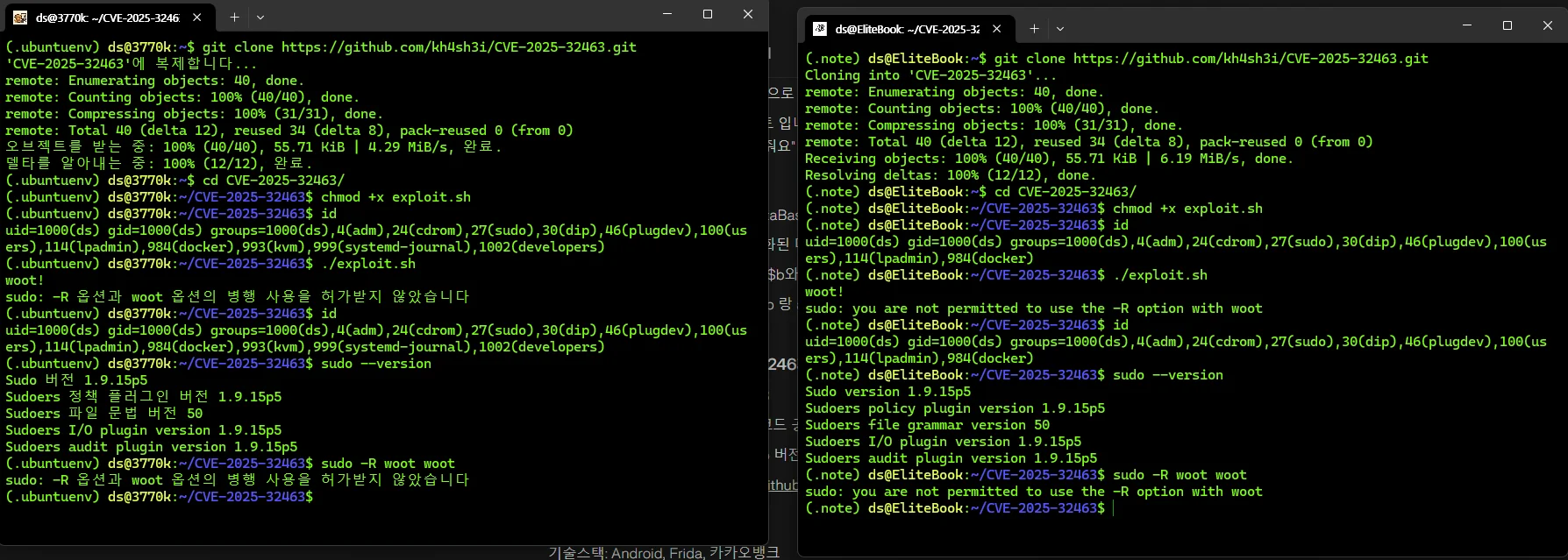

댓글
댓글 로딩 중...